Графічні інтерфейси користувача (GUI) були створені з метою спрощення взаємодії з комп’ютерами, однак, парадоксально, їх застосування для багатьох повсякденних операцій може виявитися повільним та ускладненим.
В операційній системі Linux командний рядок часто є переважним і значно швидшим способом виконання завдань, хоча іноді він може здаватися менш інтуїтивним. Запуск потрібної команди в терміналі дозволяє досягти бажаного результату без зайвих дій.
Розглянемо деякі приклади операцій, які в Linux набагато зручніше виконувати через командний рядок, ніж через графічні програми.
1. Відкриття терміналу
Перший пункт нашого списку є дещо нетиповим, оскільки йдеться про комбінацію клавіш, а не про окрему команду. Але оскільки ви використовуєте клавіатуру, ми вважатимемо це прийнятним.
Проводячи контрольне тестування на Manjaro Linux із робочим столом Xfce, ми помітили, що натискання сполучення клавіш Ctrl + Alt + T відбувається значно швидше, ніж переміщення курсора миші в куток екрана, відкриття системного меню та вибір “Термінал” зі списку.
Більше того, ви можете встановити власні, ще більш короткі комбінації клавіш, щоб прискорити доступ до командного рядка.
2. Швидкий моніторинг продуктивності системи
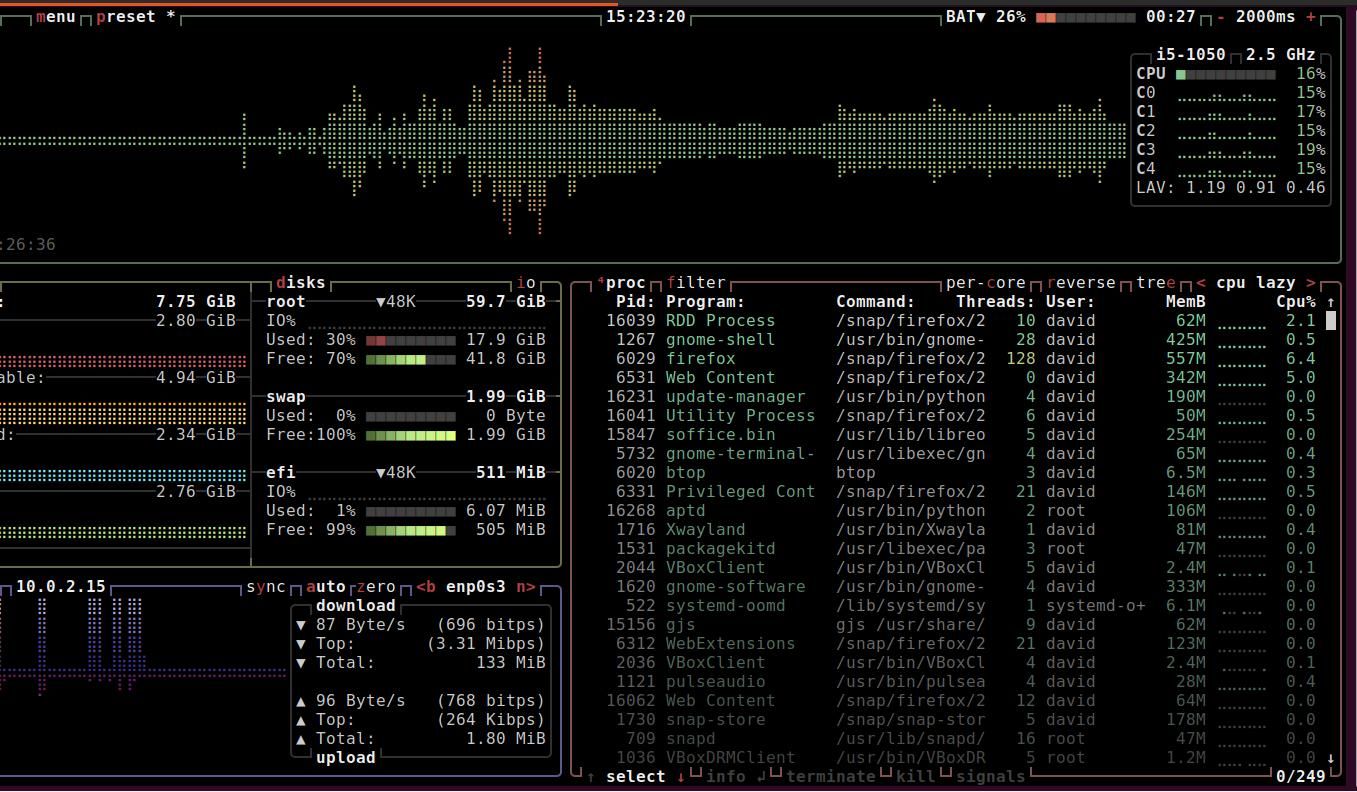
Більшість середовищ робочого столу мають вбудовані засоби моніторингу системи, хоча не завжди очевидно, як до них дістатися. Наприклад, у віртуальній машині Manjaro з Xfce потрібно перейти до меню “Система” > “Система”, а потім відкрити Htop або “Диспетчер завдань”. Ці інструменти надають схожу інформацію, але ви витрачаєте цінні секунди і навантажуєте зап’ястя.
Набагато простіше та швидше відкрити термінал, ввести команду top, htop або btop та натиснути Enter. Ви відразу ж побачите інформацію про використання пам’яті, запущені процеси, завантаження ЦП та інші важливі параметри. Існує багато інших утиліт командного рядка для моніторингу продуктивності, і всі вони доступні з терміналу.
3. Завершення роботи будь-якої програми
Іноді програми працюють некоректно, і виникає необхідність їх негайно закрити. За допомогою команди killall можна припинити роботу проблемної програми без зайвих зусиль.
Наприклад, щоб примусово закрити веб-браузер Midori, якщо він не відповідає, виконайте команду:
killall midori
Це має спрацювати.
4. Перевірка використання дискового простору
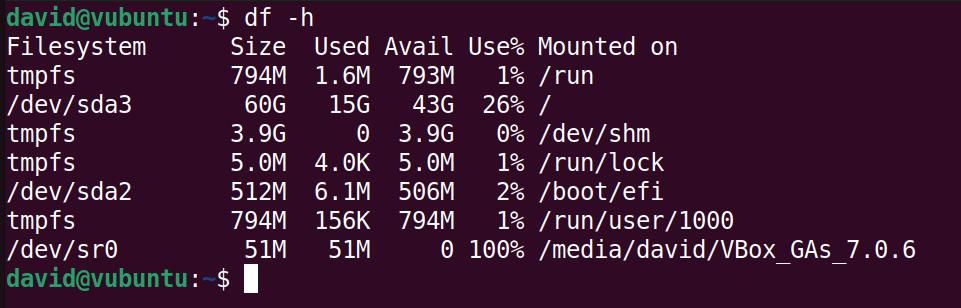
Дуже важливо знати, скільки вільного місця є на вашому диску в системі Linux, щоб мати можливість встановлювати нові програми, запускати ігри та завантажувати великі файли без ризику переповнення диска.
В Ubuntu, наприклад, доступ до вбудованого аналізатора використання диска можна отримати через меню “Система” > “Утиліти” > “Аналізатор використання диска”.
На екрані з’явиться список ваших дисків та обсяг вільного місця.
Натомість, відкривши термінал і ввівши команду:
df -h
Ви отримаєте детальнішу інформацію про ваші диски, включаючи розмір, використаний простір та доступний простір для кожного диска, розділу та навіть тимчасових файлових систем.
5. Перегляд прогнозу погоди
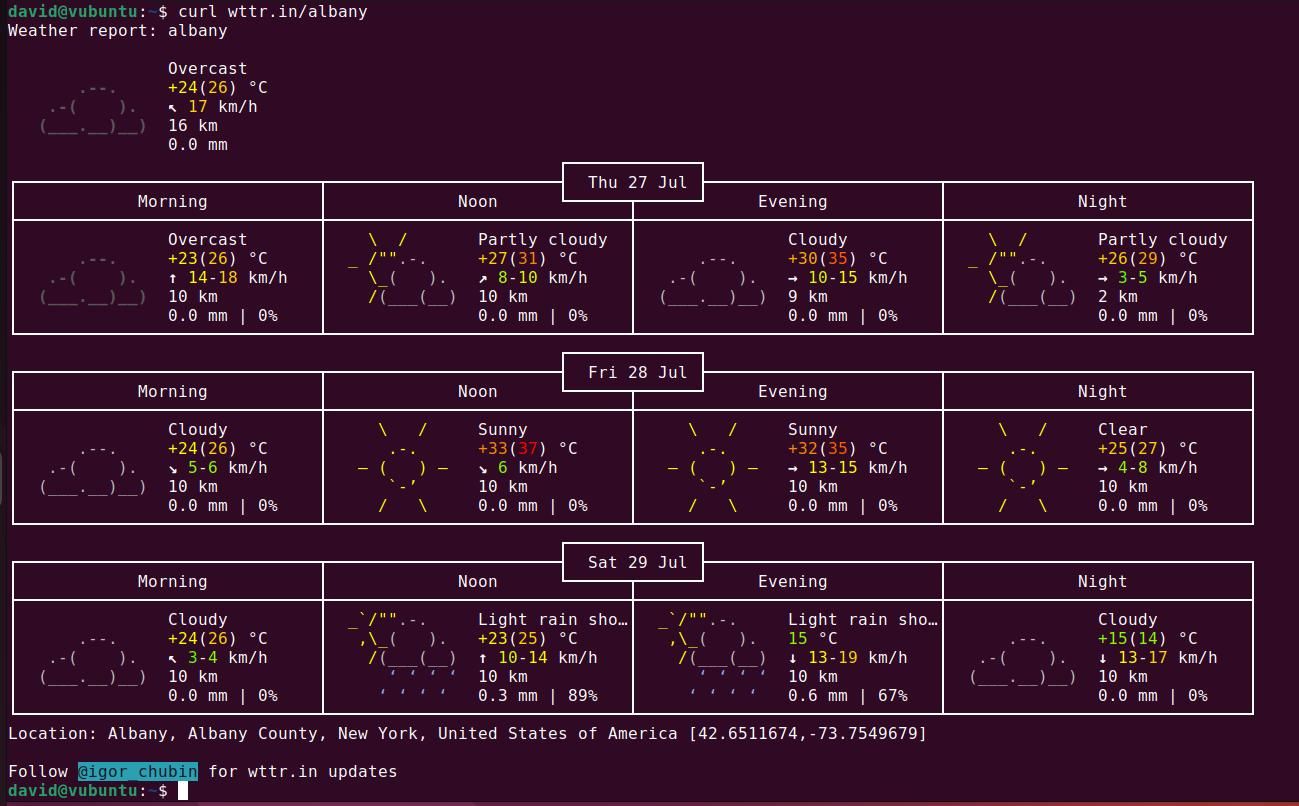
Перевірка погоди часто є незручною процедурою – вам потрібно піднятися з дивана, підійти до вікна і відсунути штори, щоб дізнатися, чи чекає вас спека, чи злива.
Також можна відкрити веб-браузер і перейти на вебсайт улюбленого метеорологічного сервісу або скористатися однією з численних графічних програм.
Але є ще кращий спосіб – ви можете просто відкрити термінал і виконати одну команду, щоб отримати триденний прогноз для обраної вами місцевості, доповнений ASCII-зображеннями сонця, дощу, хмар і блискавок.
Цього можна досягти за допомогою команди curl для запиту до погодного сервісу wttr.in:
curl wttr.in/your_town
6. Зміна роздільної здатності екрана
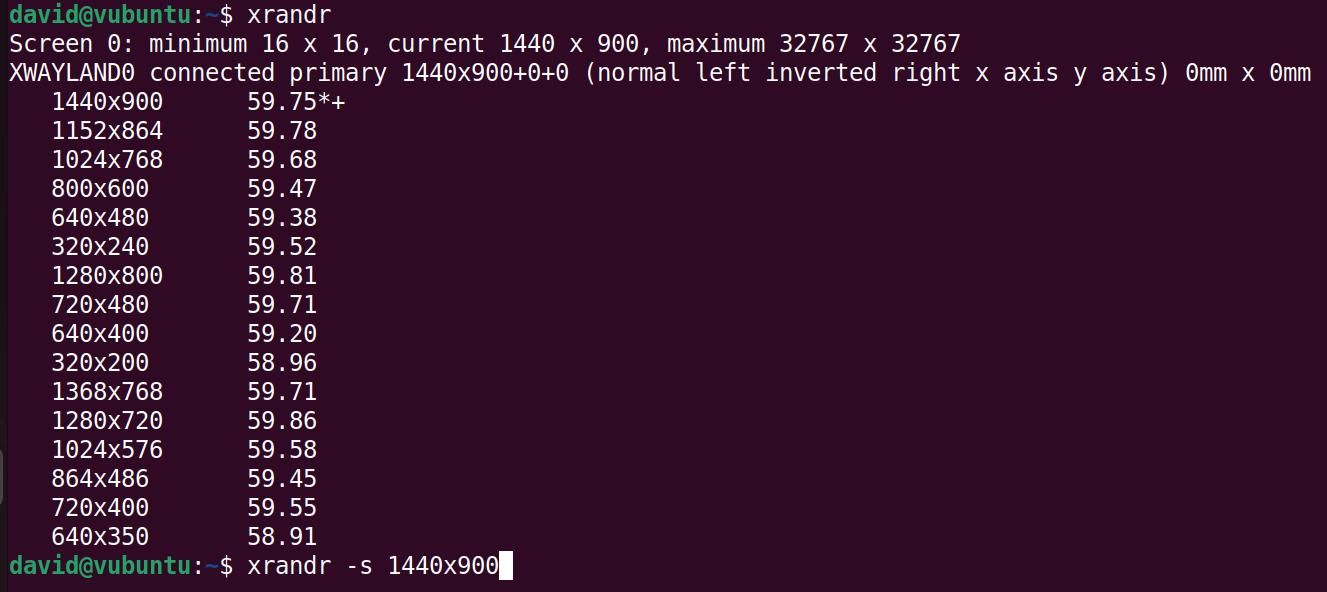
Зміна роздільної здатності екрана може знадобитися регулярно, особливо якщо ви створюєте скріншоти для навчальних матеріалів.
Графічний метод зміни роздільної здатності залежить від дистрибутива, і після пошуку відповідного екрана вам потрібно буде вибрати бажаний параметр зі спадного списку, натиснути “Застосувати”, а потім “Зберегти зміни” або “Повернути” у вікні підтвердження.
Замість того, щоб витрачати час на роботу з GUI, відкрийте термінал і введіть:
xrandr
Ви побачите перелік усіх доступних роздільних здатностей екрана. Виберіть потрібну роздільну здатність і встановіть її за допомогою команди:
xrandr -s 1920x1080
Немає надокучливого діалогового вікна підтвердження, і якщо вам не сподобається нова роздільна здатність, просто запустіть xrandr знову!
7. Передача файлів на сервер
Більшість серверів у світі працюють під управлінням Linux, і ви навіть можете легко створити сервер на простому Raspberry Pi.
Для завантаження файлів на сервер зазвичай використовують протокол передачі файлів (FTP), і для Linux існує кілька чудових FTP-клієнтів.
Швидшим і надійнішим способом керування сервером є використання комбінації інструментів командного рядка Secure Shell (SSH) і Secure Copy (SCP).
Щоб підключитися до сервера через SSH і виконувати файлові операції, просто введіть:
ssh [email protected]
Для копіювання файлів використовуйте команду:
scp /path/to/your/files [email protected]:/path/you/want/files/to/go/
Просто і зручно!
8. Створення резервних копій файлів Linux
Зберігання файлів у безпеці та захисті від пошкоджень означає, що вам потрібно регулярно створювати резервні копії та зберігати їх у надійному місці.
Одним з варіантів є копіювання всіх файлів на USB-накопичувач. Багато дистрибутивів також мають вбудовані утиліти резервного копіювання, які допоможуть вам створити архів резервної копії. Ubuntu, наприклад, пропонує інструмент під назвою “Резервні копії”.
Timeshift є однією з найкращих сторонніх програм для резервного копіювання в Linux і може допомогти вам налаштувати та створювати резервні копії в будь-який час.
Timeshift використовує утиліту rsync для створення резервних копій, тому можна обійти посередника, скориставшись інструментом командного рядка rsync для резервного копіювання файлів на віддалений сервер і використовуючи cron для їх планування.
9. Встановлення нового програмного забезпечення Linux
Існує багато способів встановлення програмного забезпечення в Linux, і більшість з них має графічний інтерфейс. Найпопулярніші дистрибутиви постачаються з центром програмного забезпечення, де можна шукати та встановлювати програми.
Однак магазини програмного забезпечення в Linux не позбавлені проблем. Багато з них історично були повільними, неточними, а пошук потрібних програм у них був не дуже ефективним.
Встановлення пакетів через командний рядок може бути надзвичайно простим. Наприклад, у дистрибутивах на основі Debian ви можете шукати пакети у сховищах за допомогою команди:
apt search package_name
…і встановлювати будь-який обраний пакет за допомогою:
sudo apt install package_name
Аналогічні інструменти існують для Arch Linux, Fedora, openSUSE та Alpine.
За допомогою командного рядка ви також можете додавати програмне забезпечення з нестандартних PPA і навіть компілювати його з вихідного коду.
10. Керування списком справ
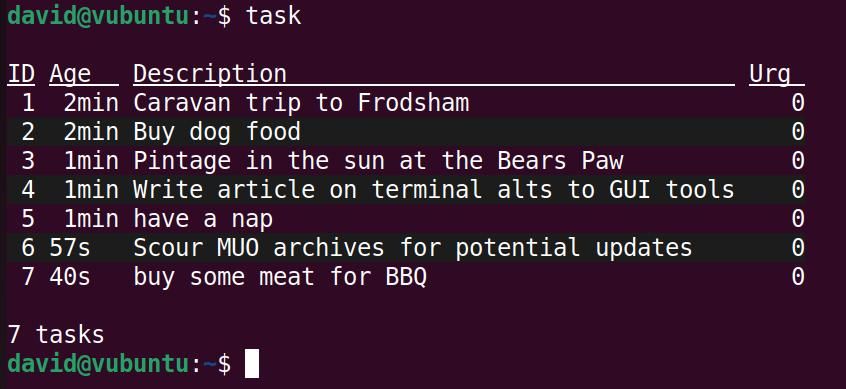
Список справ є дуже важливим інструментом, якщо ви хочете виконувати свої завдання. Хоча можна використовувати Google Keep або навіть створити спеціальний список справ у Google Таблицях, це може виявитися надто громіздким.
Taskwarrior – це інструмент командного рядка, який спрощує керування вашими списками справ і доступний у стандартних репозиторіях більшості основних дистрибутивів.
Після встановлення керування завданнями стає дуже легким. Додати завдання можна за допомогою:
task add write an article for MUO
Переглянути список своїх завдань можна за допомогою:
task
Позначити завдання як виконане можна за допомогою:
task done x
де x – це номер, що відповідає завданню.
Існує ще більше опцій для керування завданнями, але базових можливостей буде достатньо для більшості людей, і це, безумовно, ефективніше, ніж створення таблиці Google Sheets!
11. Оновлення програмного забезпечення
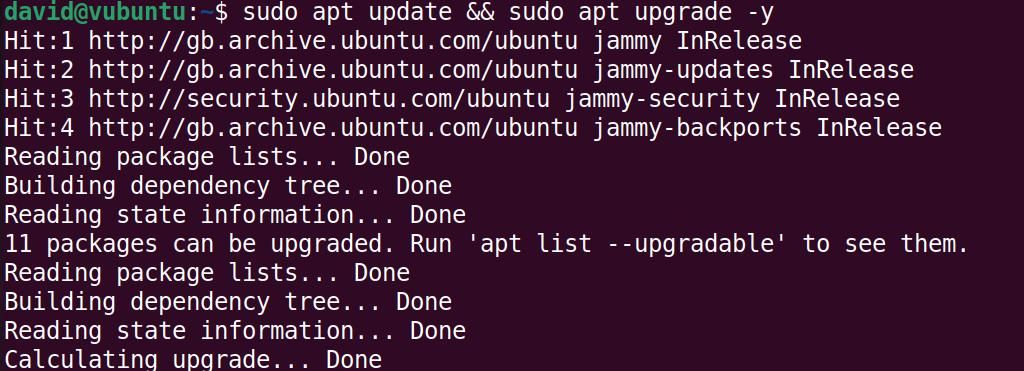
Дружні до новачків дистрибутиви, такі як Ubuntu, мають автоматичне оновлення програмного забезпечення, графічний інтерфейс якого постійно з’являється саме тоді, коли ви робите щось важливе.
Замість того, щоб покладатися на цей інструмент, чекати на запит пароля та відчувати легке роздратування, відкрийте термінал і, якщо ви використовуєте Ubuntu або Debian, введіть:
sudo apt update && sudo apt upgrade -y
Користувачі Arch Linux замість цього можуть ввести:
sudo pacman -Syu
12. Пошук та перегляд відео YouTube

YouTube є, мабуть, найбільшою відеобазою у світі, але вам не потрібно відкривати веб-браузер і терпіти надокучливу рекламу, щоб використовувати його.
Замість цього можна використовувати ytfzf у терміналі для перегляду відео YouTube. ytfzf – це інструмент командного рядка, який використовує API Invidious для пошуку потрібного відео, а потім використовує yt-dlp для завантаження та потокової передачі відео у форматі mpv.
Це просто, легко та ефективно, і ви можете зробити це з будь-якого вікна терміналу.
Висновок: У терміналі Linux можна працювати ефективніше!
Усі 12 речей, які ми розглянули у цій статті, пропонують простіший або ефективніший спосіб виконання завдань, для яких ви зазвичай використовували б графічний інтерфейс.
Термінал Linux не повинен лякати, і як тільки ви навчитеся виконувати звичайні завдання, ви можете скорочувати команди для ще більшої ефективності.